Några av de enklaste nedladdningsstegen
- Vi utforskar microsoft.office.interop.dll och förklarar dess kärnfunktioner angående kalkylblad.
- Denna DLL har många funktioner och är särskilt användbar för .NET-utvecklare som försöker integrera andra .Net-appar.
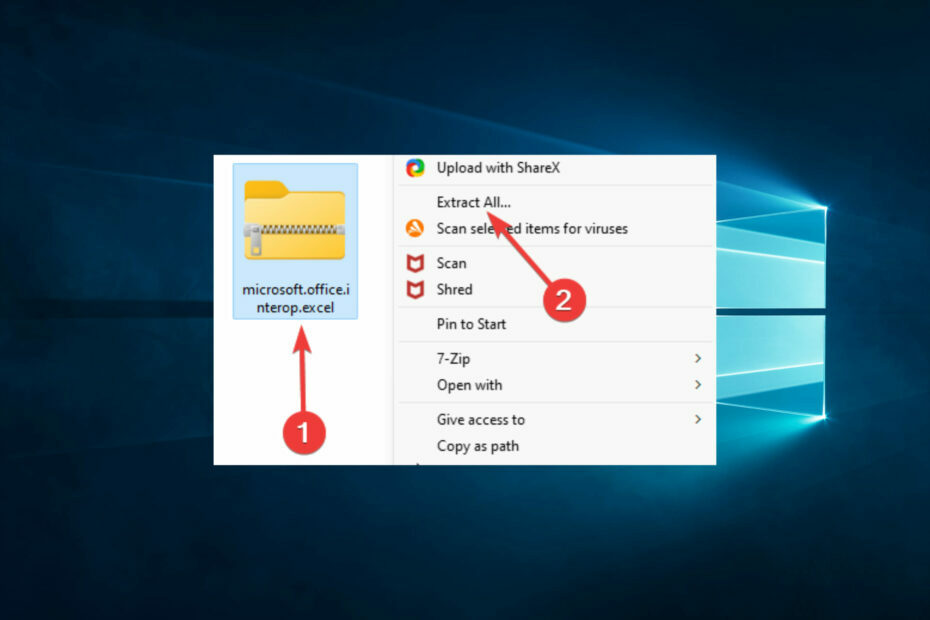
XINSTALLERA GENOM ATT KLICKA PÅ LADDA FILEN
Detta verktyg kommer att ersätta de skadade eller korrupta DLL-filerna med deras funktionella motsvarigheter med hjälp av dess dedikerade arkiv där det har de officiella versionerna av DLL-filerna.
- Ladda ner och installera Fortect på din PC.
- Starta verktyget och Börja skanna för att hitta DLL-filer som kan orsaka PC-problem.
- Högerklicka på Starta reparation för att ersätta trasiga DLL-filer med fungerande versioner.
- Fortect har laddats ner av 0 läsare denna månad.
Den här artikeln utforskar allt du behöver veta om Microsoft.office.interop.dll och visar dig det bästa sättet att ladda ner det på din Windows-dator.
Liksom alla andra DLL-filer innehåller den här filen viktig kod eller instruktioner för att utföra olika processer på en dator.
Innan du går in i det, kanske du också vill hänvisa till vår guide som utforskar allt du bör göra om du har saknade DLL-filer på Windows 11.
Vad är Microsoft Office Interop Excel DLL?
Interaktion mellan applikationer är en roll som DLL: er fyller, och Microsoft Office Interop Excel DLL tjänar denna roll när det gäller Excel-applikationen. Det är en .Net-fil som innehåller en uppsättning klasser och gränssnitt som hjälper dig att använda Excel-kalkylarket.
Biblioteket hjälper utvecklare att läsa/skriva och utföra komplex manipulation av MS-kalkylarket. Några av dess viktigaste användningsområden inkluderar följande:
- Visualisera data – Det är viktigt för att skapa visuella representationer i kalkylblad, såsom pivottabeller, grafer och diagram.
- Analyserar data – Det hjälper utvecklare att läsa och analysera enorma data från kalkylarket med funktioner som filtrering, sortering och aggregering.
- Datamigrering – Det underlättar dataöverföring från Excel till andra applikationers, speciellt för förvaring.
- Automation och dataintegration – Med DLL: n kommer utvecklare att utföra automatisering för rapporter, och dessa kan integreras med andra .NET-program.
- Rapportering – Utvecklare använder DLL för rapportgenerering, en användbar funktion för företag och stora organisationer.
Eftersom vi har fastställt hur användbar den här filen är, låt oss utforska hur du kan ladda ner den.
Hur laddar jag ner microsoft.office.interop.dll?
Använder sig av specialverktyg är den mest rekommenderade lösningen för att ladda ner .NET DLL-filen. Detta beror på att de automatiserar processen och kommer att vara till hjälp om du stöter på några DLL-relaterade problem.
Vår bästa rekommendation är dock att använda Fortect. Detta beror på att microsoft.office.interop.dll är inbyggt i Windows OS, och verktyget garanterar 100 % nedladdningsframgång för filer som är inbyggda i operativsystemet. Med ett enda klick bör du vara på god väg.
2. Ladda ner från dll-files.com
- Navigera till dll-filer.com.
- De översta posterna är de mest uppdaterade versionerna. Klicka på Ladda ner länk för en som matchar din systemarkitektur.

- Högerklicka på den nedladdade ZIP-filen och välj Extrahera alla.
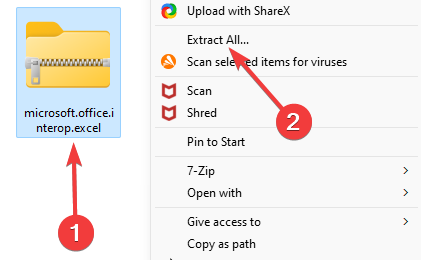
- Slutligen kan du kopiera det extraherade Microsoft. Kontor. Interop. Excel.dll fil och lägg till den i valfritt programs installationsmapp som behöver DLL.
- Dynamiclink.dll: Vad är det och hur man åtgärdar det om det saknas
- Visual Studio vs Visual Studio Code: Vad är skillnaden?
- Visual Studio vs PyCharm: Vilken ska du använda?
3. Ladda ner med Microsoft Office 2010: Primary Interop Assemblies Redistributable
- Gå till Primary Interop Assemblies Redistributable nedladdningslänk.
- Spara den nedladdade filen.
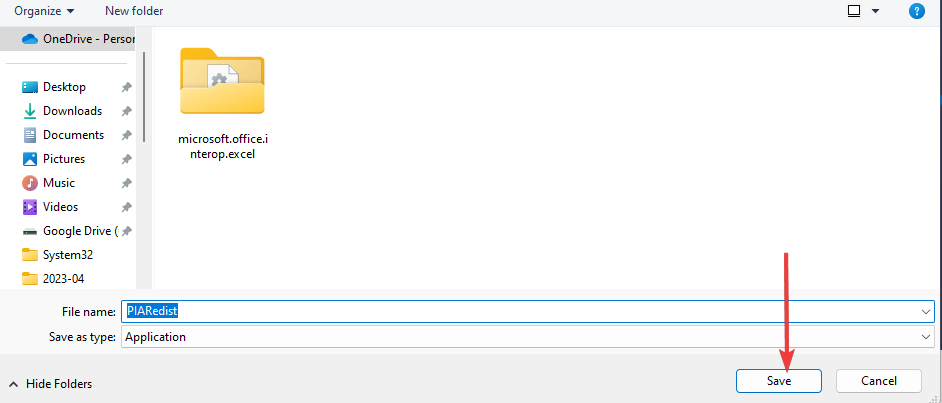
- Slutligen, dubbelklicka PIARedist för att installera och följa guiden.

Primary Interop Assemblies Redistributable är ett av Microsofts installationspaket som innehåller microsoft.office.interop.dll. När du har installerat det här paketet kommer du att ha DLL installerad i artikeln.
Någon av dessa tre lösningar borde fungera bra, så prova gärna den som känns mest bekväm. Medan vi uppmuntrar att använda några automatiskt DLL-installationsprogram, så länge du slutför processen framgångsrikt spelar det ingen roll.
Har du fortfarande problem?
SPONSRAD
Om förslagen ovan inte har löst ditt problem kan din dator uppleva allvarligare Windows-problem. Vi föreslår att du väljer en allt-i-ett-lösning som Fortect för att lösa problem effektivt. Efter installationen klickar du bara på Visa&fix och tryck sedan på Starta reparation.


